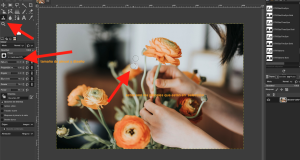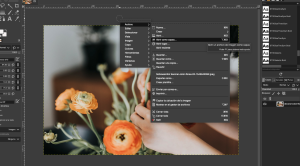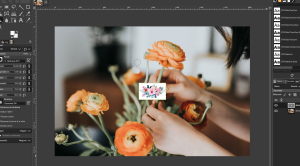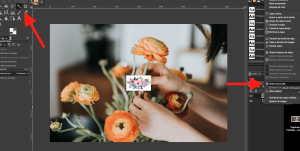Manual de GIMP
CLONAR
seleccionaremos la herramienta de clonar (tiene la forma de una pieza de ajedrez)
una vez que selecciones podemos seleccionar el tipo de pincel que guste, para poder aplicar el efecto seleccionaremos la zona a clonar, para eliminar algún objeto, para ello deberemos dar CTRL + CLIC o bien CMD + CLIC
CAPAS
En estas ediciones con capas debemos seleccionar primero la imagen que se ocupara como fondo (el archivo se abrirá normal) una vez que la seleccionemos,, elegiremos la segunda imagen o imágenes que se ocupara para agregar sobre la principal (seleccionar archivo ABRIR EN CAPAS)
Una vez que se abrió la segunda imagen como capa se mostrará así
Si solo se quiere conservar un objeto se deberá de seleccionar con cuidado lo que se va a querer borrar (aun conservando el fondo de abajo)
podemos seleccionar VARITA MÁGICA (es la más recomendada ya que selecciona todo lo que está del mismo color) , o bien SELECCIÓN LIBRE donde podrá seleccionar todo lo que está alrededor de la imagen a conservar
debemos darle la OPCION DE AÑADIR ALFA para cuando se borre el contorno o lo que se quiera borrar conserve el fondo de la imagen base
FOTOMONTAJE
Deberemos seleccionar una imagen de fondo y un imagen para montar